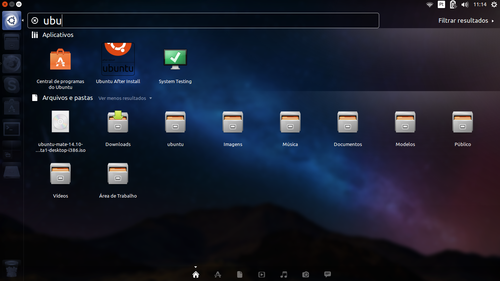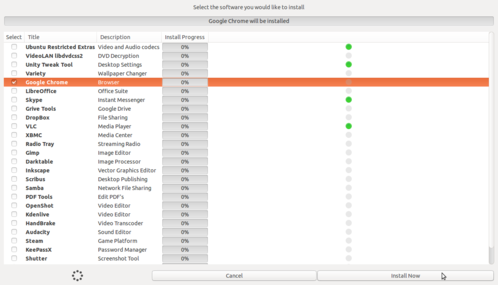Usando o Ubuntu After Install - Ubuntu 14.04
Publicado por Perfil removido em 24/09/2014
[ Hits: 10.274 ]
Usando o Ubuntu After Install - Ubuntu 14.04
Esta ferramenta poupa-nos tempo e procede a instalação das últimas versões dos programas.
Entre os inúmeros programas disponíveis para instalação automática, destacamos:
- Ubuntu Restricted Extras;
- libdvdcss;
- Unity Tweak Tool;
- Google Chrome;
- LibreOffice;
- Skype;
- Dropbox;
- VLC;
- Radio Tray;
- GIMP;
- Inkscape;
- OpenShot;
- Audacity;
- Steam;
- p7zip e muitos outros.
Para instalar esta ferramenta, abra o terminal e insira os seguintes comandos:
sudo add-apt-repository ppa:thefanclub/ubuntu-after-install
sudo apt-get update
sudo apt-get install ubuntu-after-install
Depois de instalado, basta "chamar" o Ubuntu After Install pelo Dash:
Para instalar um programa basta, selecioná-lo e clicar em Install Now.
Note que os programas já instalados estão marcados de verde na coluna à direita. Lembre-se de desmarcar os programas que não deseja instalar!
Obs.: como se trata de uma PPA, use por sua conta e risco!
Fonte: Ubuntu After Install - Tudo o que precisa no Ubuntu 14.04 | Pplware
Placas Wireless Ralink - Instalação de Drivers no CentOS 6.x
Modem ADSL speedtouch 330 USB no Slackware 11
Thunar - Adicionando opção de criar atalhos no menu contexto
Desligando ou reiniciando o KDE rapidinho
Beep - Configurando o controle
Apresentação do Debian 9 [vídeo]
Configurar repositório APT local no Debian sem a necessidade de configurar o Apache
Configuração de Impressoras no Linux
Instalando o Warsaw no Ubuntu 18.04
Intalando o Automatix no Ubuntu Feisty 7.04
Nenhum comentário foi encontrado.
Patrocínio
Destaques
Artigos
Cirurgia para acelerar o openSUSE em HD externo via USB
Void Server como Domain Control
Modo Simples de Baixar e Usar o bash-completion
Monitorando o Preço do Bitcoin ou sua Cripto Favorita em Tempo Real com um Widget Flutuante
Dicas
Como fazer a conversão binária e aplicar as restrições no Linux
Como quebrar a senha de um servidor Linux Debian
Como bloquear pendrive em uma rede Linux
Um autoinstall.yaml para Ubuntu com foco em quem vai fazer máquina virtual
Instalar GRUB sem archinstall no Arch Linux em UEFI Problemático
Tópicos
Top 10 do mês
-

Xerxes
1° lugar - 149.294 pts -

Fábio Berbert de Paula
2° lugar - 68.640 pts -

Mauricio Ferrari
3° lugar - 21.709 pts -

Buckminster
4° lugar - 20.947 pts -

Alberto Federman Neto.
5° lugar - 19.611 pts -

edps
6° lugar - 19.306 pts -

Daniel Lara Souza
7° lugar - 18.936 pts -

Andre (pinduvoz)
8° lugar - 17.452 pts -

Alessandro de Oliveira Faria (A.K.A. CABELO)
9° lugar - 16.335 pts -

Diego Mendes Rodrigues
10° lugar - 14.298 pts